YouTubeの動画を保存してオフラインで視聴したいと考えたことはありませんか?特に通勤や通学中、または旅行先でインターネットに接続できない場合に、あらかじめ動画をダウンロードしておくと非常に便利です。また、お気に入りの動画を繰り返し視聴したり、学習やエンターテイメントのために保存したりする需要も年々増加しています。しかし、どのアプリを使えば安全かつ効率的に動画を保存できるか、迷ってしまうこともあるでしょう。
本記事では、YouTubeダウンロードアプリについて詳しく解説し、選び方とソフトでYouTubeをダウンロードする手順も説明します。ぜひご覧ください!

Part 1.【無料】YouTube動画ダウンロードアプリをおすすめ
以下に無料のおすすめYouTube動画ダウンロードアプリを厳選してご紹介します。初心者でも簡単に使えるアプリやiPhone・Android対応の便利なツールについても詳しく解説していきます。
1TopClipper
メリット:高速ダウンロード、成功率一番高い、広告なし
最初におすすめの無料動画ダウンロードアプリは「iMyFone TopClipper」です。このアプリは最新のiPhone・Androidバージョンをサポートし、YouTubeやニコニコ、TikTok、Instagram、Twitterなど1000+プラットフォームに対応します。一括で複数のYouTube動画を瞬時にスマホにダウンロード可能です。また、YouTubeの動画保存以外、音声もMP3として抽出して保存できます。さらに、動画の保存フォーマットと解像度を選択でき、形式変換とAI編集機能も提供します。操作方法が簡単で、初心者でも使えます!
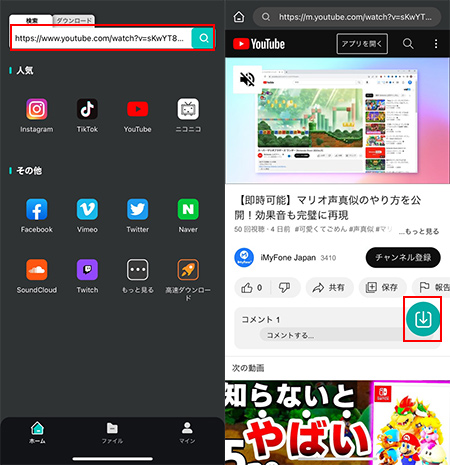
YouTube動画ダウンロードアプリ「TopClipper」の基本情報
| 日本語対応 | 〇 |
| 対応環境 | iPhone/Android/Windows/Mac/ブラウザ全対応 |
| 広告 | なし |
| YouTubeについてのサービス | 動画・音声保存、動画視聴、解像度とフォーマット選択 |
| YouTube動画保存の成功率 | ほぼ100% |
| 無料枠 | 一回保存できる |
| 制限なしの料金プラン | 月額¥3,280 |
YouTube動画ダウンロードアプリ「TopClipper」の特徴
- 高品質の無料動画ダウンロードサービスを提供。
- YouTube動画保存の成功率が非常に高く、失敗した場合はとんどない。
- お気に入りの動画URLを入力すると、数秒以内に高画質の動画が解析されて保存できる。
- 安全性が高くて、アプリの動作も安定。
- 継続的に更新し、YouTube以外のサポートされるプラットフォームがさらに追加されている。
TopClipperは、YouTube動画ダウンロードアプリだけでなく、YouTube動画ダウンロードサイトも提供しています、スマホでも利用可能です↓↓↓
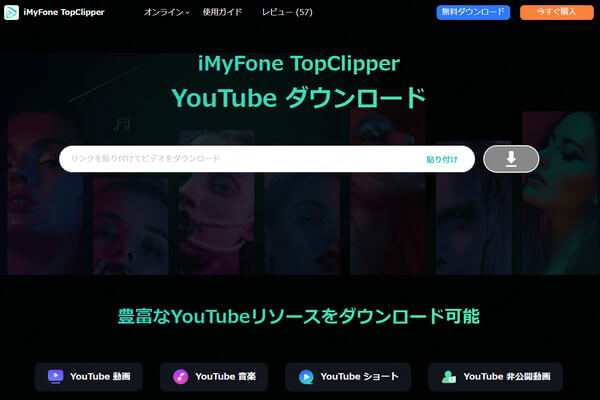
2BREMEN
メリット:高画質の保存とバックグラウンド再生に対応
「BREMEN」は主にiPhone・iPad向けの動画保存アプリです。YouTubeなどの動画サイトやSNSから動画をダウンロードし、オフラインで視聴できるようにする機能を搭載しています。また、動画のバックグラウンド再生、高画質保存もサポートします。
注意点:このアプリはAndroidに対応しません。
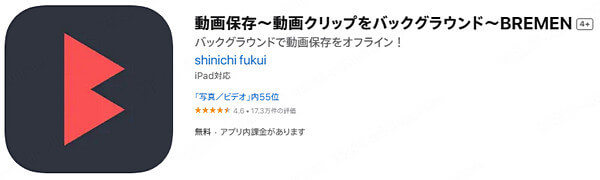
YouTube動画ダウンロードアプリ「BREMEN」の基本情報
| 日本語対応 | 〇 |
| 対応環境 | iPhone/iPad |
| 広告 | なし |
| YouTubeについてのサービス | 動画・音声保存、動画視聴、バックグラウンド再生 |
| YouTube動画保存の成功率 | 85% |
| 無料枠 | 定期購読必要 |
| 制限なしの料金プラン | 月額¥300 |
YouTube動画ダウンロードアプリ「BREMEN」の特徴
- 高画質な動画をダウンロードして、大画面で楽しむことができる。
- 動画をダウンロードしてバックグラウンドで再生しながら、他のアプリを利用できる。
- ダウンロードした動画をフォルダに分けて管理できる。
- YouTube動画リピート再生とスリープモード再生モードを提供。
3Clipbox+
メリット:ファイルビューア兼ダウンローダーアプリ
「Clipbox+」は主に動画や音楽ファイルをダウンロード・管理できるアプリで、AndroidデバイスやiOSデバイスで利用できる人気のダウンローダーです。Webサイトから動画や音楽、PDFなどのファイルをダウンロードし、端末内に保存できる機能が特徴です。また、YouTubeを含む多数の動画サイトに対応しており、動画や音楽を高解像度・高音質で保存できます。異なる形式で保存することができ、視聴環境に合わせて選択可能です。
注意点:YouTube動画保存できない場合があります。
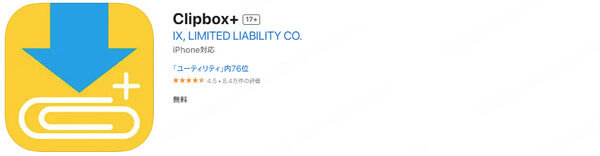
YouTube動画ダウンロードアプリ「Clipbox+」の基本情報
| 日本語対応 | 〇 |
| 対応環境 | iPhone/Android |
| 広告 | なし |
| YouTubeについてのサービス | 動画保存、動画視聴、動画ファイル管理 |
| YouTube動画保存の成功率 | 75% |
| 無料枠 | 無料 |
YouTube動画ダウンロードアプリ「Clipbox+」の特徴
- アプリ内にブラウザが搭載されており、Webサイトから直接ファイルをダウンロードできる。
- Dropboxなどのクラウドストレージとの連携も可能。
- プライベートなファイルをパスワードで保護できる。
- iOSデバイス間で動画ファイルを簡単に共有できる。
4Mixbox
メリット:複数の再生モードでダウンロードした動画を視聴可能
「Mixbox」はYouTubeをはじめとした様々な動画サイトから動画をダウンロードできます。高画質での保存、バックグラウンド再生、プレイリスト作成など、動画鑑賞をより快適にするための機能が満載です。動画のシャッフル・ループ・リピート再生モードを提供し、ジェスチャーで音量・明るさを調整でき、速さ/遅さも設定可能です。
注意点:プライバシ・セキュリティ情報が不明瞭です。
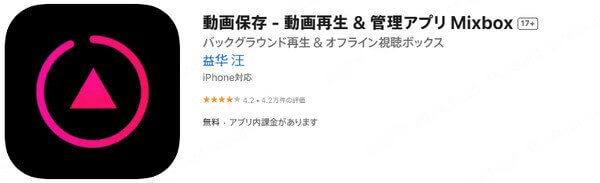
YouTube動画ダウンロードアプリ「Mixbox」の基本情報
| 日本語対応 | 〇 |
| 対応環境 | iPhone/Apple Watch |
| 広告 | なし |
| YouTubeについてのサービス | 動画保存、バックグラウンド再生、ファイル管理 |
| YouTube動画保存の成功率 | 80% |
| 無料枠 | 無料 |
YouTube動画ダウンロードアプリ「Mixbox」の特徴
- 高速でYouTube動画をダウンロードできる。
- 好きな動画をプレイリストにまとめ、手軽に再生できる。
5トルミル
メリット:豊富な保存形式と再生機能を備えている
「トルミル」はULTIMATE, Inc. が提供する、無料のファイル管理アプリです。動画・音楽・画像・ドキュメントなど、様々なファイルを保存・再生・管理でき、ブラウザ機能を備え、YouTubeなどからの動画保存にも対応している点が大きな特長です。MP4、MKV、AVI、MP3、FLAC、PDF、Office形式などに幅広く対応します。ピクチャ・イン・ピクチャ再生やバックグラウンド再生が可能です
注意点:無料で利用できるが、広告が表示され、保存速度が遅いです。
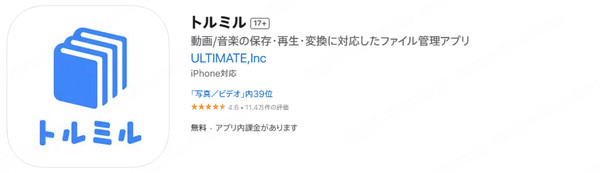
YouTube動画ダウンロードアプリ「トルミル」の基本情報
| 日本語対応 | 〇 |
| 対応環境 | iPhone/Android |
| 広告 | あり |
| YouTubeについてのサービス | 動画保存、動画再生、音声抽出、ファイル管理 |
| YouTube動画保存の成功率 | 85% |
| 無料枠 | 無料で利用できるが、制限がある |
YouTube動画ダウンロードアプリ「トルミル」の特徴
- YouTubeをはじめとする多くの動画サイトからコンテンツをダウンロードできるため、ユーザーはさまざまな種類の動画や音楽を保存できる。
- ダウンロードした動画や音楽は、アプリ内で簡単に管理・整理でき、フォルダ作成やファイル名の変更、並べ替え機能などがあり、膨大なデータも効率的に整理できる。
6Clicha
メリット:便利な再生機能を搭載、フォルダ・プレイリスト管理をサポート
「Clicha」はiOSユーザー向けの動画保存・再生・管理アプリです。保存した動画をインターネットなしで視聴でき、動画再生中でも他アプリを操作可能です。また、動画を自由にフォルダ分けし、並び替えや連続再生リストを作成でき、自分だけの再生体験を作れます。さらに、リピート、自動再生、倍速設定、睡眠タイマー、Picture‑in‑Picture再生、AppleWatchからの操作にも対応します。
注意点:無料版では保存時の広告が長尺化、広告除去には課金が必要です。
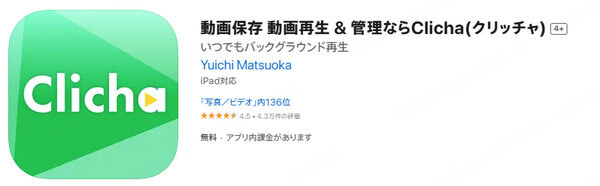
YouTube動画ダウンロードアプリ「Clicha」の基本情報
| 日本語対応 | 〇 |
| 対応環境 | iPhone/Android |
| 広告 | あり |
| YouTubeについてのサービス | 動画保存、動画再生、再生リスト作成、ファイル管理 |
| YouTube動画保存の成功率 | 80% |
| 無料枠 | 無料で利用できる、月額¥600円 |
YouTube動画ダウンロードアプリ「Clicha」の特徴
- クリッチャ内で保存・分類・再生まで行えるため、他ツールを使う必要がない。
- オフライン&バックグラウンド再生できるので自由度が高い。
- 倍速再生、スリープタイマー、PiP、プレイリストなど、細かく再生を調整できる。
7動画ダウンロード
メリット:非常に軽量で操作が直感的
「動画ダウンロード」はAndroidであらゆる形式の動画や音声ファイルを簡単・高速に保存&再生したい方におすすめの無料アプリです。内蔵ブラウザやダウンロードマネージャなど、多くの便利機能が揃っています。バックグラウンドでのダウンロードに対応しており、複数の動画を同時にダウンロードすることも可能です。また、パスワード保護フォルダによりファイルのセキュリティ管理できます。
注意点:特定のクリップが取得できない、不完全ダウンロード・アプリがクラッシュするなど、一部ユーザーからの報告あり。
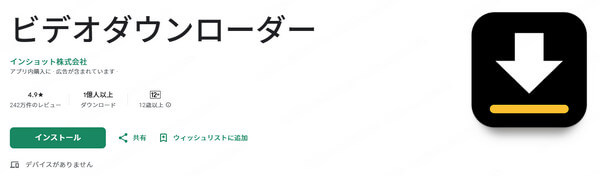
YouTube動画ダウンロードアプリ「動画ダウンロード」の基本情報
| 日本語対応 | 〇 |
| 対応環境 | Android |
| 広告 | あり |
| YouTubeについてのサービス | 動画保存、動画再生、ファイル管理 |
| YouTube動画保存の成功率 | 80% |
| 無料枠 | 無料 |
YouTube動画ダウンロードアプリ「動画ダウンロード」の特徴
- SDカード保存と大容量ファイルに対応し、高速ダウンロードもサポート。
- ダウンロードマネージャーを搭載し、一時停止/再開が可能で、複数の動画を同時ダウンロードできる。
Part 2.【便利】YouTube動画ダウンロードソフトをおすすめ
YouTube動画をスマホにダウンロードした後、画面サイズの制限があり、多くの友達と一緒に視聴することができません。この問題は、大きなパソコン画面で視聴することで解決できます。ここでは、おすすめの高速動画ダウンロードソフト「iMyFone TopClipper」とそれを使ってYouTubeをダウンロードする具体的な方法を紹介します。

- YouTube動画を高速でPCに保存でき、解像度も4kまで幅広く対応
- 動画の音声のみを抽出して保存するのも可能
- YouTube以外、TikTok、Twitter、Instagram、ニコニコ動画のダウンロードもできる
- プレミアム会員限定動画とYouTube動画リストごとにダウンロード可能
TopClipperでYouTube動画をPCに保存する手順(Windows&Mac共通)
ステップ 1.上記のボタンをクリックしてソフトをパソコンにダウンロードして起動します。
ステップ 2.ダウンロードしたい動画を、次の何れかの方法で探します。
・YouTubeのURLを直接入力ボックスに貼り付け、「検索」をクリックする
・YouTubeのアイコンをクリックして、TopClipper内でYouTubeサイトにアクセスする

ステップ 3.目的の動画を表示して解析が終わると「ビデオ」ボタンが点灯します。それをクリックして「MP4」の項目より解像度を選定します。
ステップ 4.「ダウンロード」をクリックすると動画が自動的に保存されます。
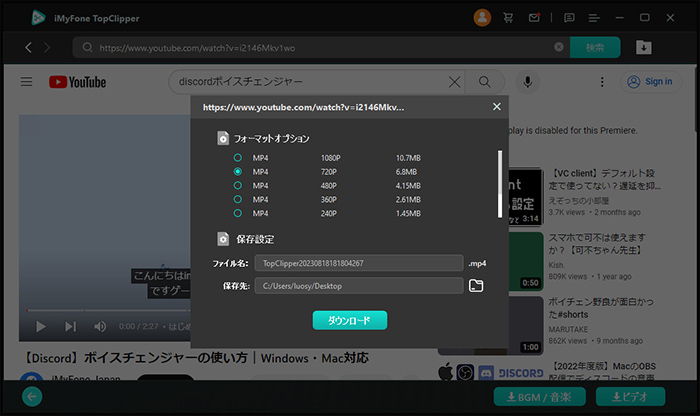
TopClipperのユーザーレビュー:
もっと見る>>
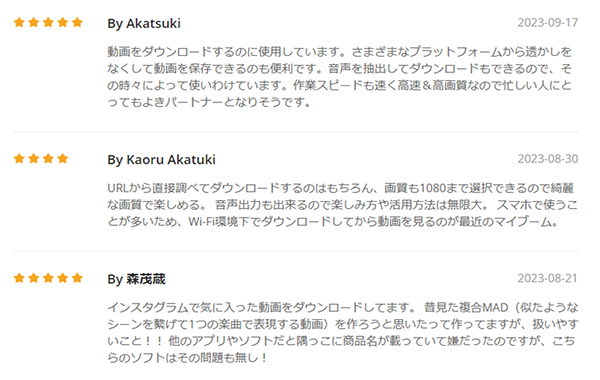
Part 3.YouTube動画保存アプリの選び方
YouTube動画保存アプリを選ぶ際には、目的や利用環境に合ったアプリを選ぶことが重要です。以下では、選ぶ際のポイントを詳しく解説します。
1対応デバイス・OSの確認
- iPhoneユーザー:iOSアプリストアで入手可能なアプリを選びます。ただし、Appleの規約によりYouTube動画保存アプリは制限されることが多いので、注意してください。
- Androidユーザー:Google Playストアまたは公式サイトからインストール可能なアプリを選びます。APK形式で提供されるアプリもありますが、安全性に注意してください。
- PCユーザー:ソフトウェアやブラウザ拡張機能を検討します。Windows、MacOS、Linuxのどれに対応しているか確認が必要です。
2動画保存の品質と対応フォーマット
保存したい動画の解像度やフォーマットが対応しているかどうかも重要です。
- 解像度:HD(720p)やフルHD(1080p)だけでなく、4Kや8Kの高画質に対応しているアプリを選ぶと良いです。
- フォーマット:MP4、AVI、MOVなどの動画形式に対応しているアプリを選びましょう。また、音声だけ保存したい場合は、MP3やAAC形式に対応しているかも確認します。
3機能の充実度
アプリが単純なダウンロード機能だけでなく、追加機能を持っていると便利です。
- プレイリスト全体の保存:一度に複数の動画を保存できる機能があると効率的です。
- 字幕保存:字幕付きで動画を保存したい場合は、この機能があるアプリを選ぶます。
- 変換機能:保存時に動画形式を変換できるアプリは汎用性が高いです。
4安全性
動画保存アプリの中には、セキュリティリスクがあるものも存在します。以下に注意しましょう。
- 公式サイトからダウンロード:Google PlayストアやApple App Store、公式サイトを利用します。
- 評判やレビューを確認:アプリの評価が高いか、ユーザーからの信頼を得ているか調べましょう。
- ウイルス対策:不明なソースからのダウンロードは避け、ウイルススキャンを実施します。
5無料枠と有料版の違い
多くのアプリは無料版と有料版を提供しています。それぞれの違いを理解しておきましょう。
- 無料版:基本機能のみ利用可能。制限(解像度、ダウンロード数、速度など)がある場合が多いです。
- 有料版:プレイリスト全体の保存や速度制限の解除、高画質動画の保存など、高機能が利用可能です。
6著作権への配慮
YouTube動画の保存は、利用規約や著作権法に触れる可能性があります。
- 個人的なオフライン視聴目的に限り使用してください。
- 公開や商用利用をしません。
最後に
この記事では、おすすめのYouTube動画ダウンロードアプリを紹介しました。それぞれのアプリやツールには特徴やメリットがあり、自分のデバイスや用途に合ったものを選ぶことが重要です。それらのYouTube動画ダウンローダーの中で、「TopClipper」は最も高い成功率を誇ります。高解像度の保存や多形式対応をサポート、追加機能も豊富です。YouTubeをオフラインで視聴したい場合は、下のリンクをクリックしてダウンロードしてください!









